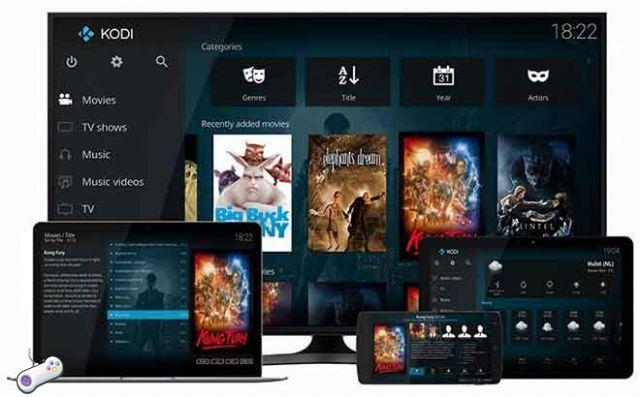
Dans ce guide étape par étape, nous vous montrerons comment installer Kodi sur votre clé Amazon Fire ou Fire TV. Vous devrez configurer Fire TV et utiliser un ordinateur connecté au même réseau. La coupure de câble est à son plus haut niveau et il existe de nombreux services de streaming populaires qui ont remplacé le réseau câblé traditionnel.
Si vous envisagez également de rejoindre le wagon coupe-câble et que vous souhaitez regarder la télévision en direct et les chaînes principales, il n'y a pas de meilleur moyen de le faire que d'utiliser Amazon Fire TV ou Amazon Fire TV Stick.
Amazon Fire TV Stick est un simple appareil plug-and-play fourni avec des applications de divertissement et des jeux populaires comme Netflix, Amazon Prime, YouTube, HBO Now et bien d'autres.
Cependant, la plupart des applications nécessitent un abonnement si vous souhaitez profiter d'un contenu premium. Si vous souhaitez regarder la télévision en direct gratuitement et profiter d'une grande collection de films et d'émissions de télévision, vous devez installer Kodi sur Firestick.
Contrairement aux idées reçues, vous pouvez installer Kodi sur Fire TV / Fire Stick sans racine. Vous n'avez pas besoin de jailbreaker Firestick pour y installer Kodi. Pour installer Kodi sur Amazon Fire Stick, suivez les étapes ci-dessous.
Comment installer Kodi sur Amazon Fire Stick / Fire TV ?
1. Allez dans l'option Appareil / My Fire TV
Accédez aux paramètres d'Amazon Fire Stick et cliquez sur l'option "My Fire TV". Sur certains appareils, vous verrez cette option intitulée "Appareil".
2. Activez les applications provenant de sources inconnues
Sélectionnez les options du développeur et activez les options "Application de source inconnue" et "Activer les connexions ADB sur le réseau" pour installer Kodi sur Firestick.
Observation: L'activation de ces options présente un risque car les applications tierces peuvent être infectées par des logiciels malveillants et peuvent entraîner un dysfonctionnement de votre appareil. Par conséquent, nous vous recommandons de désactiver ces options après avoir installé Kodi sur Amazon Fire Stick.
3. Téléchargez l'application Downloader pour télécharger Kodi to Fire Stick
L'étape suivante consiste à télécharger l'application Downloader depuis l'Amazon App Store, car vous ne pouvez pas télécharger directement l'application Kodi sur le Fire Stick. Accédez à l'App Store et tapez "Téléchargeur". Vous verrez l'application AFTVnews.com Downloader. Téléchargez-le et installez-le sur votre appareil de streaming.
Si l'application n'apparaît pas dans les suggestions de recherche, vous pouvez télécharger l'application Downloader en visitant l'App Store d'Amazon via le navigateur Silk par défaut de Fire Stick.
4. Téléchargez l'application Kodi à l'aide de Downloader
Accédez à Kodi.tv, le site Web officiel de Kodi en tapant "https://www.kodi.tv/download" dans la section URL de l'application Downloader, choisissez l'application et téléchargez Kodi à partir de là.
Amazon Fire Stick fonctionne sur un système d'exploitation basé sur Android, vous pouvez donc y charger des applications Android. Choisissez la version 32 bits de l'application Android Kodi - ARMV7A (32BIT).
5. Installez Kodi sur Firestick
Après avoir téléchargé l'application, procédez à l'installation de Kodi en cliquant simplement sur le bouton "Installer".
6. Installez les modules complémentaires et le référentiel Kodi
Après avoir installé Kodi sur Fire Stick, l'étape suivante consiste à installer les modules complémentaires et les référentiels Kodi pour afficher le contenu.
Si vous avez hâte d'installer le lecteur multimédia propriétaire XBMC sur d'autres plates-formes, voici un guide détaillé sur la façon d'installer Kodi sur Windows, Mac, Android et iPhone.
Utiliser Kodi sur Fire Stick
Vous verrez que l'interface Kodi sur Amazon Fire Stick est similaire à l'interface de l'application Kodi pour Windows. Si vous avez déjà utilisé le lecteur multimédia, vous n'aurez aucun problème à configurer Kodi et à l'utiliser pour regarder du contenu gratuitement.


























